Wraz z aktualizacją 24.02.A wprowadziliśmy do programu ObSp moduł cyklicznej sprzedaży seryjnej.
Moduł ten ma na celu odciążyć użytkowników od żmudnego wystawiania tego samego typu faktur w określonych terminach (np. raz w miesiącu). Wraz z nowym mechanizmem nasi klienci będą mogli ze spokojem wystawiać cykliczne faktury dosłownie za pomocą jednego kliknięcia.
Uwaga!
Moduł sprzedaży seryjnej cyklicznej jest w pełni wspierany wyłącznie poprzez szablon faktury Alfa.fi3.
W przypadku gdzie korzystają Państwo z szablonu faktury w formacie .xml (richtext) nie wszystkie dostępne opcje mogą działać poprawnie.
W celu zmiany szablonu faktury wchodzimy najpierw w parametry -> ustawienia dokumentów -> faktury i zamówienia:
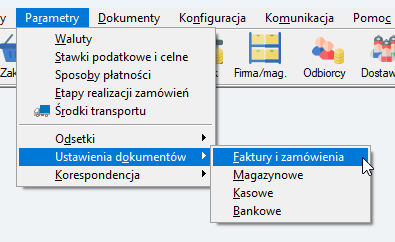
Następnie zaznaczamy fakturę sprzedaży (domyślnie jest to Faktura VAT z rodzajem faktury VAT netto). Po zaznaczeniu jej klikamy na przycisk modyfikuj:
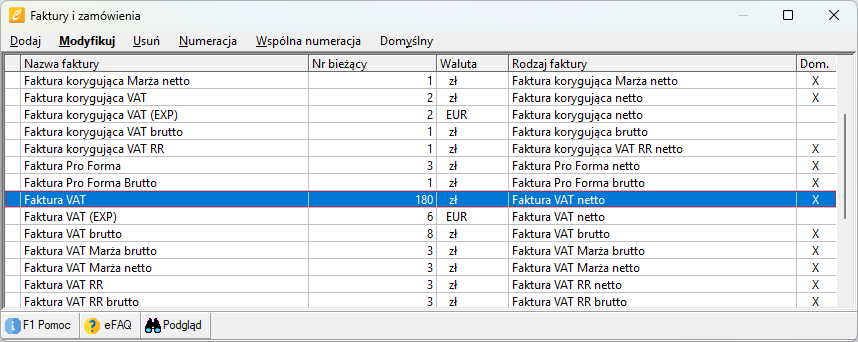
Po włączeniu okna modyfikacji szablonu klikamy na opcję wybór szablonu:

Na końcu musimy sprawdzić czy aktualnie używany szablon to wcześniej wspomniany szablon Alfa:
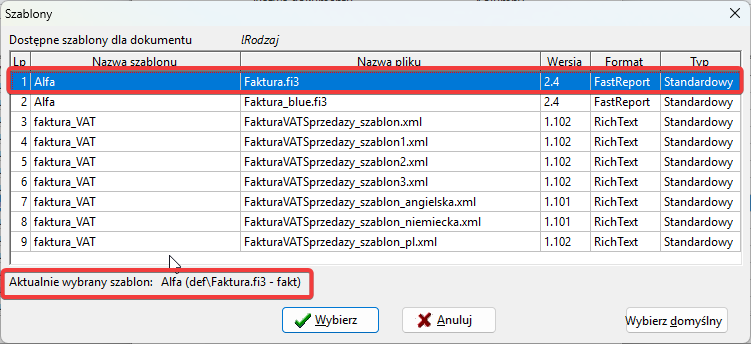
Po wszystkim możemy już przejść do samego mechanizmu wystawiania faktur sprzedaży poprzez sprzedaż seryjną cykliczną.
Aby uruchomić moduł sprzedaży seryjnej cyklicznej, musimy wpierw wejść w Operacje, a następnie wybrać Sprzedaż seryjna cykliczna:
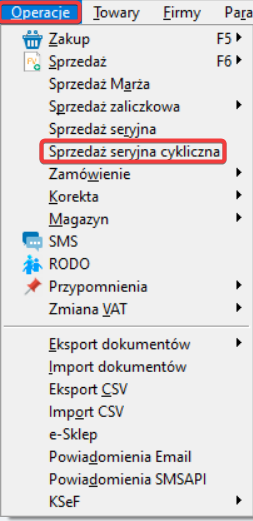
Po uruchomieniu ukaże się nam okno startowe modułu:
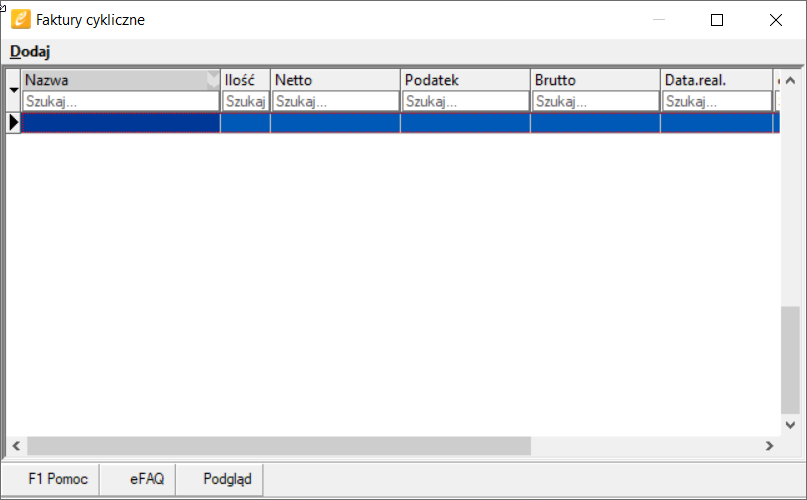
W tym miejscu będziemy mieli widoczne wszystkie stworzone przez nas faktury, które mają być wystawiane cyklicznie. Obecnie okno mamy puste, dlatego musimy przejść do dodania takiej faktury.
Klikamy więc w widoczny w lewym górnym rogu przycisk Dodaj:
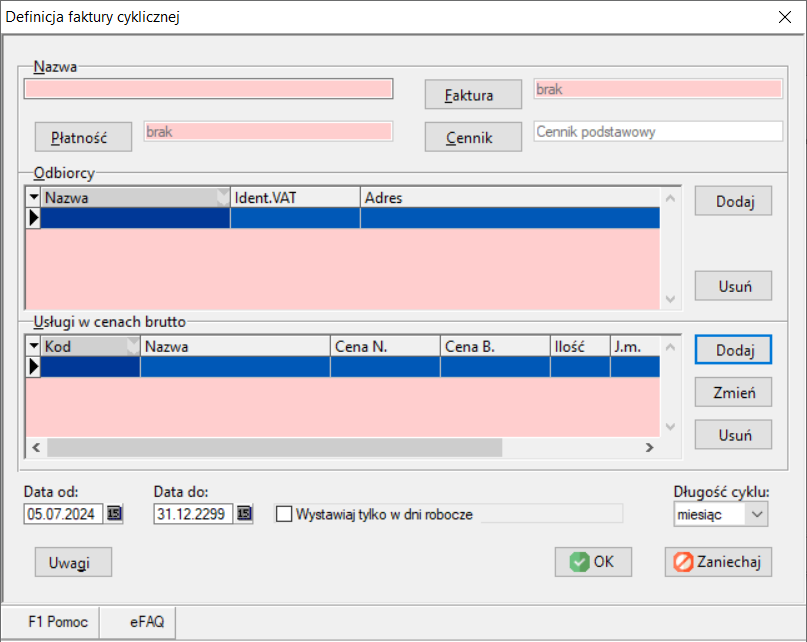
W tym momencie przed nami ukazuje się „wstępny” widok dodawania faktury do modułu faktur cyklicznych.
Widzimy tutaj kilka sekcji które warto wpierw wyjaśnić:
Nazwa – Nazwa wystawianej faktury, która będzie widoczna w oknie po uruchomieniu modułu wystawiania seryjnych faktur cyklicznych .
Faktura – wybór szablonu, który będzie używany dla danej faktury (np. faktura VAT brutto, netto itp.).
Płatność – wybór sposobu płatności za fakturę.
Cennik – wybór cennika dla faktury (np. cennik podstawowy).
Odbiorcy – w tym miejscu wybieramy kontrahentów dla naszej faktur.
Usługi w cenach brutto – miejsce w którym wybieramy za jaką usługę ma zostać wystawiona faktura.
Data od – data do – zakres dat za jaki ma obowiązywać faktura cykliczna.
Wystawiaj tylko w dni robocze – opcja ta powoduje wystawienie faktury wyłącznie w dni pracujące. w przypadku gdzie święto będzie wypadać np. w piątek, to system taką fakturę wystawi na dzień poprzedzający czyli w tym przypadku czwartek
Długość cyklu – opcja ta pozwala na dobranie cyklu na faktury cykliczne. W tym momencie dostępne cykle to:
- tydzień,
- miesiąc,
- kwartał.
W przyszłości mogą się ukazać dodatkowe cykle wystawiania faktur cyklicznych.
Dodatkowo mamy możliwość utworzenia faktury cyklicznej na podstawie już wcześniej utworzonej faktury sprzedaży i możemy ją w prosty sposób przypisać. Aby to zrobić należy wejść kolejno w Dokumenty sprzedaży -> zaznaczamy daną fakturę -> Inne -> Przenieś do cyklicznych:
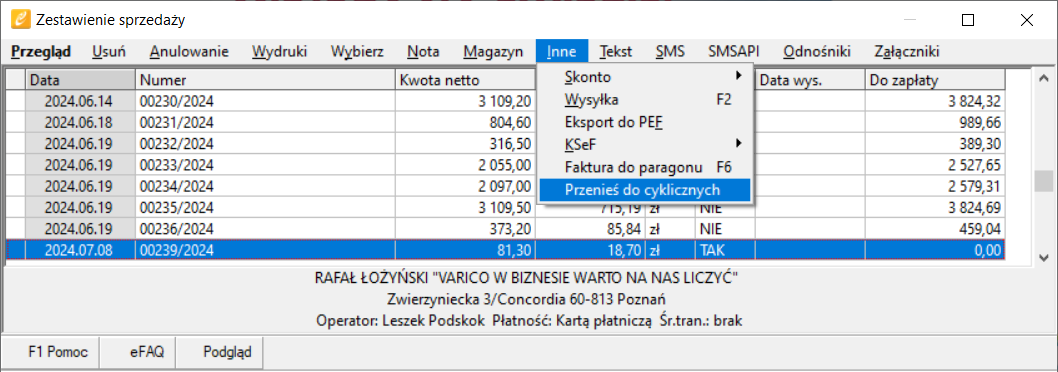
Po wykonaniu tych czynności program nas powiadomi, że definicja została utworzona:
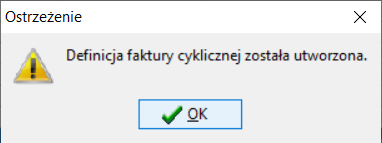
Jeżeli wszystko wykonaliśmy poprawnie to faktura cykliczna będzie dostępna po wejściu w Operacje -> Sprzedaż seryjna cykliczna.
Taki dokument nosi nazwę: Faktura utworzona z dokumentu – (tutaj numer faktury z dok. sprzedaży) nr – 1
Gdy mamy już wszystko skonfigurowane, to jesteśmy gotowi do zatwierdzenia mechanizmu za pomocą przycisku OK.
W naszym przypadku wygląda to następująco:
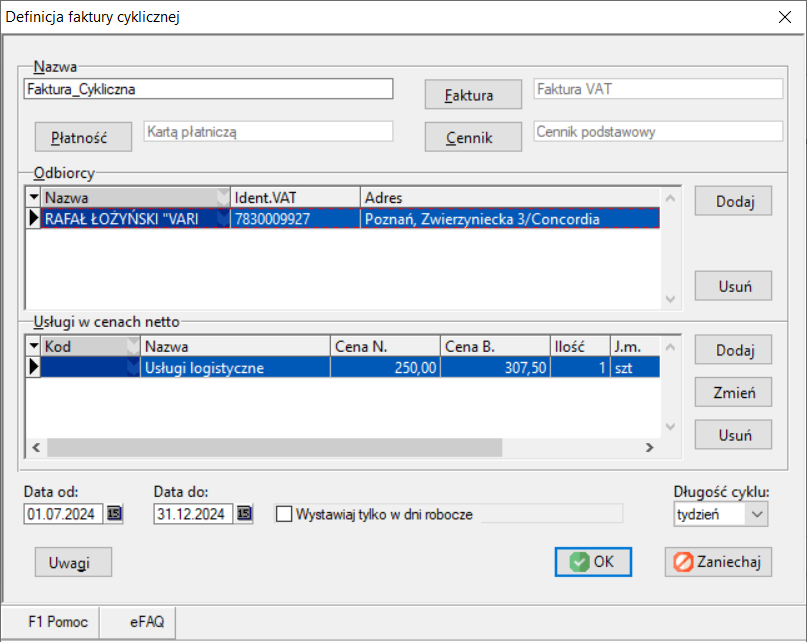
Jeżeli mamy już wszystko przygotowane, to jedyne, co nam pozostało, to omówienie kwestii realizacji takich faktur.
W celu zrealizowania takiej faktury musimy mieć otwarte okno seryjnego wystawienia faktur cyklicznych i powinniśmy mieć dostępny taki widok:
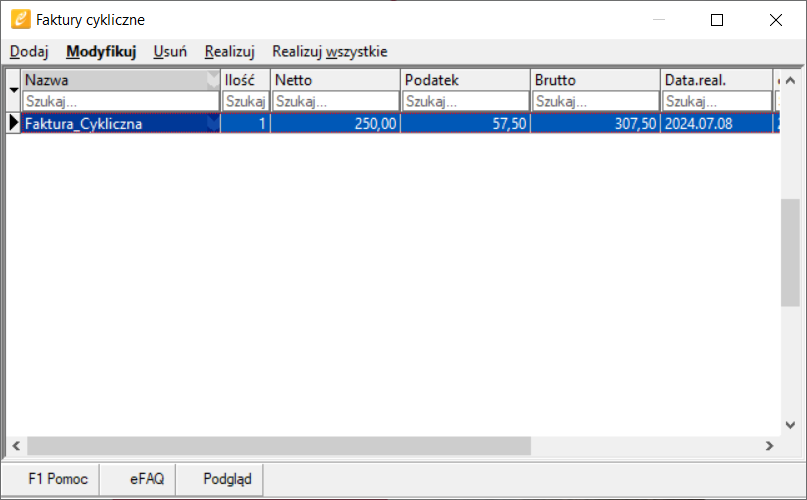
W zależności od tego, ile mamy takich mechanizmów przygotowanych, możemy albo realizować poszczególne przygotowane faktury cykliczne za pomocą przycisku realizuj, albo możemy zrealizować wszystkie faktury, posługując się przyciskiem realizuj wszystkie.
Po rozpoczęciu realizacji faktury program postawi przed nami pytanie:
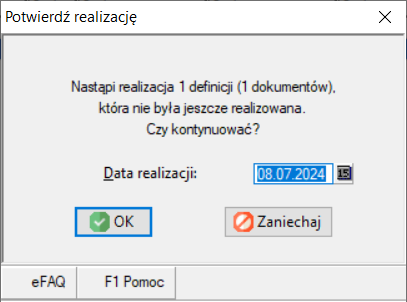
Jeżeli data realizacji się zgadza, to zatwierdzamy dialog przyciskiem OK.
Wtedy program pokaże nam wygenerowane faktury wraz z jej numerem, który odpowiada numeracji szablonu faktury wybranej w trakcie dodawania faktury cyklicznej:
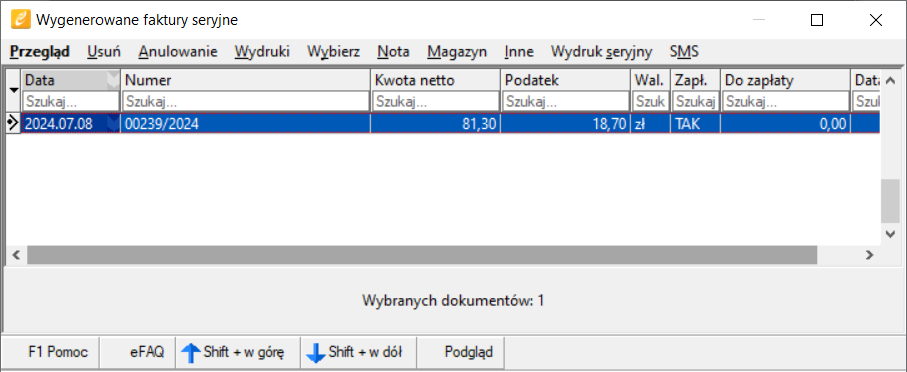
Tutaj możemy jeszcze zweryfikować, czy wszystko się zgadza z naszymi przewidywaniami. Jeżeli wszystko się zgadza, możemy powyższe okno zamknąć. Faktury cykliczne dostępne są z poziomu Dok. sprzedaży.
Z tego miejsca możemy także wysłać klientom powiadomienie odnośnie wystawionej faktury za pomocą modułu SMS w ObSp. Służy do tego przycisk „SMS” widoczny na końcu górnego panelu okna. Przypominamy że w przypadku założenia konta otrzymują Państwo pakiet 50 darmowych SMS.